Configurar de interfaz
Para realizar la configuración de la interfaz con la empresa de CONTPAQi® Contabiliza debes realizar lo siguiente:
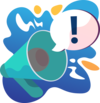 |
Importante:
Previo a la configuración debes tener a la mano el correo del usuario y la contraseña para ingresar a CONTPAQi® Contabiliza.
|
|
Paso
|
Acción
|
| ||
|
|
Dentro de la base de datos que deseas configurar, ve al menú CONTPAQI COMERCIAL y haz clic en el botón Opciones.
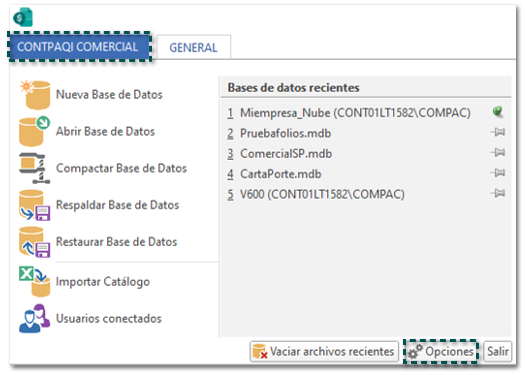 |
| ||
|
|
Haz clic en la opción Contabilidad y se mostrarán las opciones para la configuración de la contabilidad.
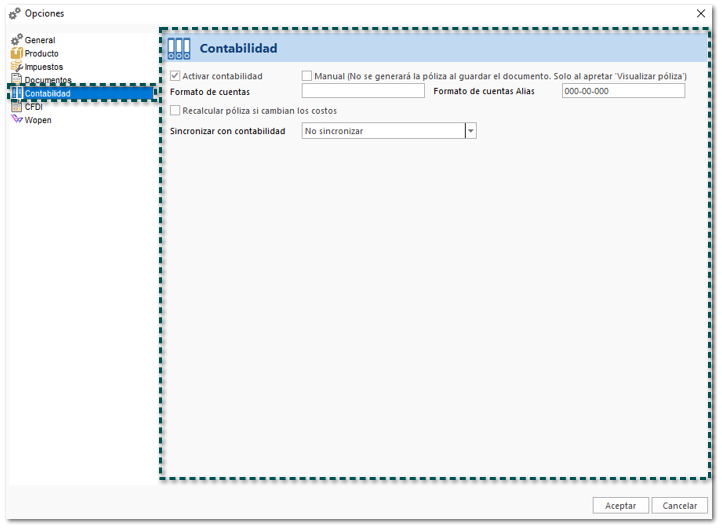
|
| ||
|
|
En el campo Sincronizar con contabilidad elige CONTPAQi Contabilidad Nube.
 |
| ||
|
|
Se mostrará la ventana para que puedas iniciar sesión en la empresa de CONTPAQi® Contabiliza, captura el correo de acceso y la contraseña, posteriormente haz clic en el botón Acceder.
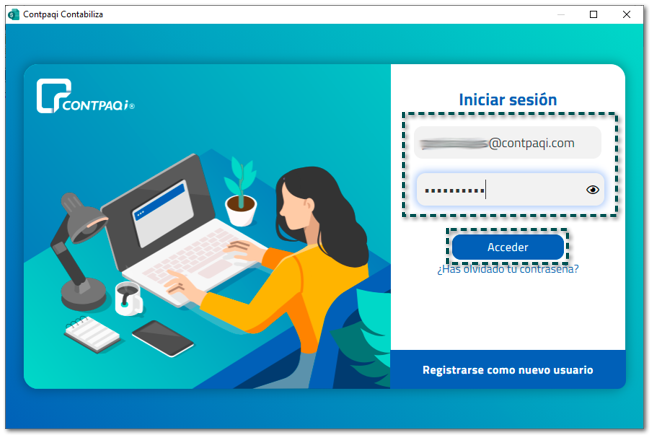 Se iniciará el proceso de conexión para detectar las empresas disponibles de la cuenta de correo asignada:
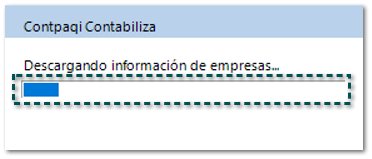 |
| ||
 |
Asigna el Tipo de sincronización; en el campo Con póliza existente solo se cuenta con el valor Conservar número de Contabilidad y se asignará en automático.
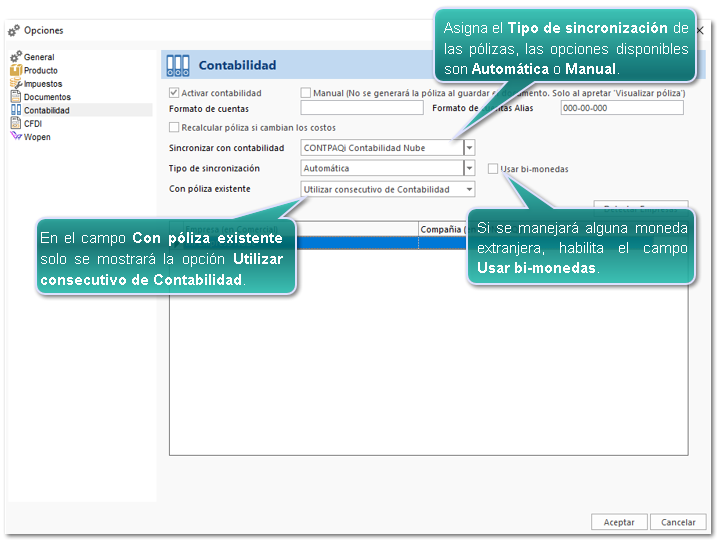 Tipo de sincronización Automática: En el momento en que se elaboren las pólizas en CONTPAQi® Comercial Start/Pro, serán enviadas a CONTPAQi® Contabiliza.
Tipo de sincronización Manual: Las pólizas se generarán en CONTPAQi® Comercial Start/Pro pero no serán enviadas automáticamente a CONTPAQi® Contabiliza, hasta que el usuario realice el envío manual.
Con póliza existente: El valor Conservar número de Contabilidad, válida cual es el siguiente consecutivo de la póliza en CONTPAQi® Contabiliza de acuerdo al Tipo de Póliza, Ejercicio y/o Periodo, y el Sistema Origen, para asignar número en la póliza que está generando en el sistema CONTPAQi® Comercial Start/Pro.
Usar bi-monedas: al habilitar esta opción podrás utilizar variables como importes en moneda extranjera o bien importes de la cuenta complementaria dentro de tus asientos contables. Esta opción se recomienda cuando utilizas monedas adicionales al peso mexicano.
|
| ||
 |
Haz clic en el botón Detectar Empresas.
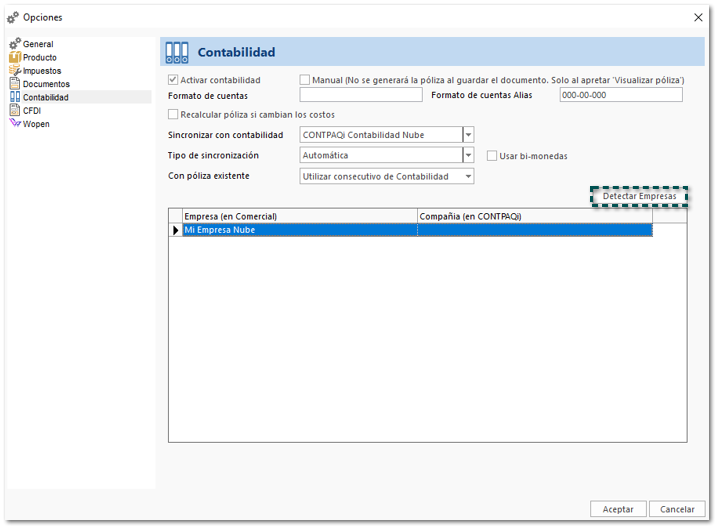 Se iniciará el proceso en el que se validarán las empresas las empresas disponibles de acuerdo al correo indicado:
 Al finalizar se indicará el número de empresas encontradas, haz clic en el botón Aceptar.
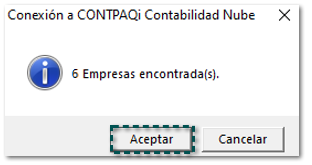 |
| ||
 |
En el campo Compañia (en CONTPAQi) asigna la empresa de CONTPAQi® Contabiliza que deseas sincronizar a la empresa de CONTPAQi® Comercial Start/Pro.
 |
| ||
 |
El botón Visor de eventos te permitirá consultar el detalle de la conexión con la empresa, así cómo la sincronización de cuentas contables y pólizas.
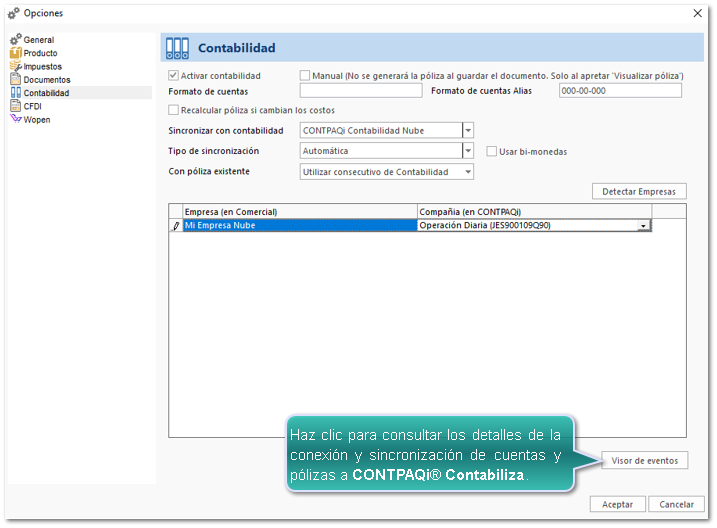 Se abrirá un archivo txt el cual tiene el nombre: ContaNubeEventLog.txt, mostrando los detalles de la sincronización.
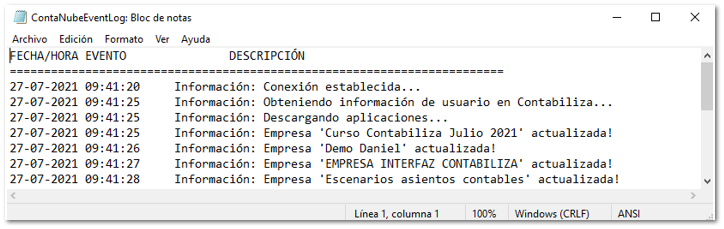 Este archivo se guarda en la ruta:
C:\Compac\ComercialSP\bin\Logs\ContaNube
|
| ||
 |
Una vez realizadas las configuraciones, haz clic en el botón Aceptar.
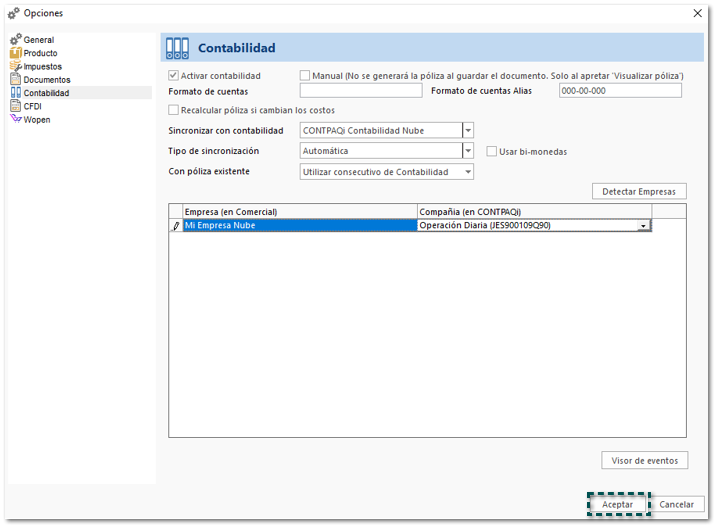 |
| ||
 |
¡Y listo! la interfaz con la empresa de CONTPAQi® Contabiliza, fue configurada.
|
|